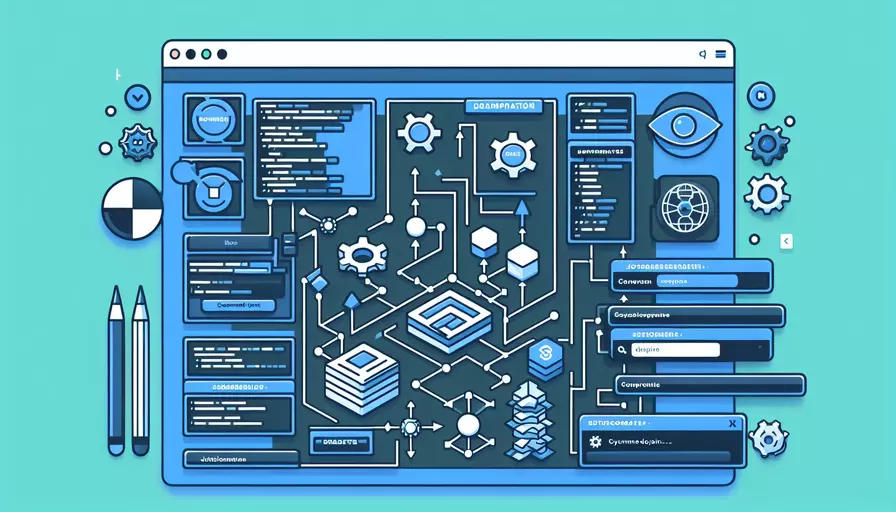
下载完Vue后,1、你将看到一个包含基本文件和文件夹结构的项目模板,2、这些文件包括一个包含根组件的App.vue文件、一个main.js文件用于初始化Vue实例、一个配置好的package.json文件以及其他常见的配置文件。 这使得你可以立即开始开发项目,而无需额外的配置或设置。
一、项目结构
在下载并初始化Vue项目后,你会看到一个标准的项目结构。具体文件和文件夹如下:
node_modules/:存储项目的所有依赖包。public/:包含静态资源,例如index.html。src/:项目的源代码目录,包括:assets/:用于存放静态资源(如图片)。components/:用于存放Vue组件。App.vue:根组件。main.js:入口文件,初始化Vue实例。
.gitignore:Git忽略文件配置。babel.config.js:Babel配置文件。package.json:项目配置文件,包含项目描述和依赖项。README.md:项目说明文档。
二、项目文件详解
1、App.vue
App.vue是Vue应用的根组件。它通常包含应用的基本布局和一些全局组件。
<template>
<div id="app">
<img alt="Vue logo" src="./assets/logo.png">
<HelloWorld msg="Welcome to Your Vue.js App"/>
</div>
</template>
<script>
import HelloWorld from './components/HelloWorld.vue'
export default {
name: 'App',
components: {
HelloWorld
}
}
</script>
<style>
#app {
font-family: Avenir, Helvetica, Arial, sans-serif;
-webkit-font-smoothing: antialiased;
-moz-osx-font-smoothing: grayscale;
text-align: center;
color: #2c3e50;
margin-top: 60px;
}
</style>
2、main.js
main.js是Vue应用的入口文件,负责初始化Vue实例并将其挂载到DOM中。
import Vue from 'vue'
import App from './App.vue'
import router from './router'
Vue.config.productionTip = false
new Vue({
router,
render: h => h(App)
}).$mount('#app')
3、package.json
package.json文件包含项目的基本信息和依赖包。
{
"name": "my-vue-app",
"version": "0.1.0",
"private": true,
"scripts": {
"serve": "vue-cli-service serve",
"build": "vue-cli-service build",
"lint": "vue-cli-service lint"
},
"dependencies": {
"vue": "^2.6.11",
"vue-router": "^3.2.0"
},
"devDependencies": {
"@vue/cli-service": "~4.5.0",
"babel-eslint": "^10.1.0",
"eslint": "^6.7.2",
"eslint-plugin-vue": "^6.2.2"
}
}
三、依赖包和配置文件
1、依赖包
依赖包存储在node_modules/目录中,主要通过package.json文件中的dependencies和devDependencies字段管理。
vue:Vue核心库。vue-router:Vue路由库。@vue/cli-service:Vue CLI服务。babel-eslint:Babel和ESLint的集成。eslint:JavaScript代码质量和风格检查工具。eslint-plugin-vue:用于Lint Vue文件的插件。
2、配置文件
.gitignore:Git忽略文件,防止将不必要的文件提交到版本控制系统中。babel.config.js:Babel配置文件,用于编译现代JavaScript代码。README.md:项目说明文档,通常包含项目的描述、安装步骤和使用说明。
四、启动和运行Vue项目
下载并初始化Vue项目后,你需要运行以下命令来启动开发服务器:
npm install
npm run serve
运行这些命令后,你将看到类似如下的输出:
DONE Compiled successfully in 4207ms 10:50:14 AM
App running at:
- Local: http://localhost:8080/
- Network: http://192.168.1.100:8080/
你可以在浏览器中访问http://localhost:8080/查看运行中的Vue应用。
五、总结与建议
下载完Vue项目后,你将看到一个包含基本文件和文件夹结构的项目模板,这使得你可以立即开始开发项目,而无需额外的配置或设置。为了更好地理解和使用Vue,你可以:
- 阅读官方文档:详细了解Vue的核心概念和功能。
- 实践项目:通过构建实际项目来巩固你的知识。
- 参与社区:加入Vue社区,参与讨论和分享经验。
通过这些步骤,你将能够更好地掌握Vue,并在实际项目中高效地应用它。
相关问答FAQs:
Q: Vue怎么下载完后是什么样子?
A: Vue.js是一个开源的JavaScript框架,用于构建用户界面。下载完Vue后,你将获得一个包含各种文件和文件夹的项目结构。以下是下载完成后的一些主要文件和文件夹的说明:
-
package.json文件:这个文件包含了项目的配置信息,如项目名称、版本号、依赖项等。你可以在这个文件中添加或修改项目的相关配置。
-
src文件夹:这个文件夹是你的项目的主要代码目录。你可以在这个文件夹中编写和组织你的Vue组件、样式文件和其他相关文件。
-
main.js文件:这个文件是Vue项目的入口文件。你可以在这个文件中引入和配置Vue,创建Vue实例,并将Vue实例挂载到HTML页面的特定元素上。
-
components文件夹:这个文件夹用于存放你的Vue组件。你可以在这个文件夹中创建多个.vue文件,每个文件对应一个独立的Vue组件。
-
assets文件夹:这个文件夹用于存放项目所需的静态资源,如图片、字体文件等。
-
App.vue文件:这个文件是Vue项目的根组件。你可以在这个文件中定义整个应用程序的布局和结构,以及全局样式和逻辑。
-
index.html文件:这个文件是项目的HTML模板文件。你可以在这个文件中定义整个页面的结构和基本样式,并引入你的JavaScript和CSS文件。
以上只是Vue项目下载完成后的一些主要文件和文件夹,实际上还有很多其他文件和文件夹,具体取决于你的项目配置和需求。下载完Vue后,你可以根据项目需要进行文件和文件夹的组织和配置,开始开发你的Vue应用程序。
文章标题:vue怎么下载完后是什么样子,发布者:不及物动词,转载请注明出处:https://worktile.com/kb/p/3576274

 微信扫一扫
微信扫一扫  支付宝扫一扫
支付宝扫一扫 